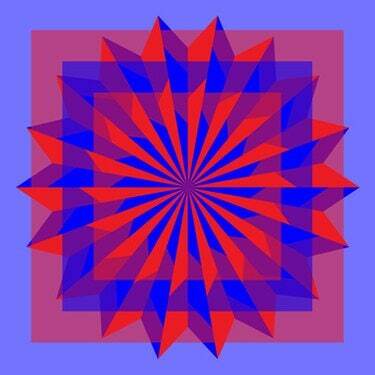
Malování obrázku pomocí programu Microsoft Paint.
Microsoft Paint je základní počítačový grafický program, který se nachází na většině osobních počítačů používajících operační systém Windows. Obrázky vytvořené v programu MS Paint se obvykle ukládají jako soubory GIF, bitmapy Windows, PNG, TIFF nebo JPEG. Původně MS Paint umožňoval uživatelům vytvářet pouze černobílé obrázky, ale nyní mohou uživatelé malovat v celé řadě barev pomocí jednoduchých, uživatelsky přívětivých nástrojů.
Vybrat
Nástroje pro výběr vypadají jako hvězda nebo obdélník ohraničený přerušovanými čarami. Tvar hvězdy je nástroj "volný výběr", který umožňuje vybrat část obrázku libovolného tvaru. Tlačítko s obrázkem obdélníku umožňuje vybrat obdélníkovou oblast v obrázku.
Video dne
Guma
Pod hvězdičkou "Vybrat" je nástroj "Guma". To vám umožní vymazat malé oblasti obrazu tažením ukazatele myši přes část, kterou chcete odstranit.
"Fill Tool" vypadá jako sklenice, ze které se rozlévá barva. Když vyberete oblast obrázku levým tlačítkem myši, barva popředí se vyplní barvou. Když vyberete oblast obrázku pravým tlačítkem myši, pozadí obrázku se vyplní barvou.
Vyberte barvu
Tlačítko s obrázkem kapátka je nástroj "Vybrat barvu". To vám umožní vybrat objekt, jehož barvu chcete zkopírovat, a použít barvu jinde v obrázku.
Lupa
Vedle tlačítka „Vybrat barvu“ je tlačítko „Lupa“, které vypadá jako lupa. Výběr tohoto nástroje vám umožní přiblížit obrázek.
Tužka a štětec
Tlačítko s obrázkem tužky je nástroj "Linie volného tvaru". Umožňuje kreslit čáry kliknutím a tažením počítačové myši.
Obrázek štětce vedle obrázku tužky je nástroj "Štětec". Použijte to k přetažení tlusté čáry na obrázku různými tvary štětce.
Airbrush
Tlačítko nástroje "Airbrush" obsahuje obrázek plechovky s barvou. Tento nástroj vám umožňuje „nasprejovat“ oblast vašeho obrázku barvou dle vašeho výběru.
Text
Nástroj "Text" je vedle obrázku plechovky s barvou a je na něm písmeno "A". Použijte to k zadání textu přímo na obrázek.
Čára a křivka
Tlačítko "Čára" má v sobě obrázek diagonální čáry. Pomocí tohoto nástroje nakreslete do obrázku rovné čáry.
Chcete-li nakreslit křivku, klikněte na tlačítko s obrázkem křivky. Nástroj "Křivka" umožňuje nakreslit čáru s jedním nebo dvěma oblouky.
Obdélník
Nástroj "Obdélník" má obrázek obdélníku nakreslený plnou čarou na tlačítku. Pomocí tohoto nástroje nakreslete do obrázku obdélníky.
Polygon
Nástroj "Mnohoúhelník" se nachází vedle nástroje "Obdélník". Tento nástroj vám umožňuje vytvořit několik čar pod různými úhly a vytvořit tak tvar mnohoúhelníku.
Elipsa a zaoblený obdélník
Nástroj vlevo dole s tvarem oválu je nástroj „Elipsa“. Vytvářejte kruhy a ovály výběrem tohoto nástroje a tažením počítačové myši diagonálně po kliknutí na místo v obrázku.
Nakreslete obdélník se zaoblenými rohy výběrem posledního nástroje v programu MS Paint. Použijte nástroj "Zaoblený obdélník" stejným způsobem jako nástroj "Elipsa".



